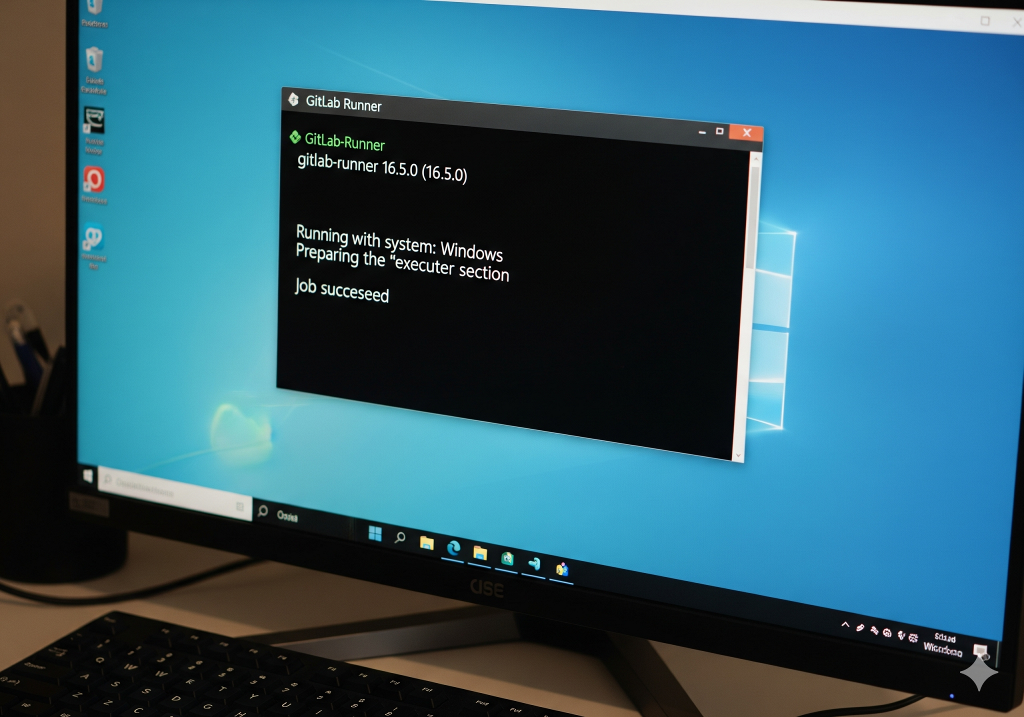除了在 WSL 2 中部署 Linux-based 的 Runner,有時我們也需要一個能原生運行於 Windows 環境的 GitLab Runner,以處理特定的開發任務,如 .NET Framework 應用程式的建置或 PowerShell 腳本的執行。
本文將帶你完成 GitLab Runner 服務在 Windows 上的安裝與註冊,並將其配置為一個準備好執行 Windows 任務的執行器。
準備環境:下載與放置執行檔
首先,建立一個專門用於存放 Runner 執行檔的目錄,例如 C:\GitLab-Runner。
接著,前往 GitLab Runner 的官方安裝頁面,下載適用於 Windows x64 的執行檔。
將下載好的執行檔(gitlab-runner-windows-amd64.exe)重新命名為 gitlab-runner.exe,並將其放置在 C:\GitLab-Runner 目錄中。
安裝與啟動 Runner 服務
以系統管理員身分開啟 PowerShell,並切換到 GitLab Runner 所在的目錄,然後依序執行以下指令來安裝並啟動服務。
1cd C:\GitLab-Runner
2.\gitlab-runner.exe install
3.\gitlab-runner.exe start
若指令執行後,出現類似 Runtime platform arch=amd64 os=windows pid=... 的訊息,代表服務已正常安裝與啟動。
註冊 Runner 至 GitLab
服務啟動後,你需要前往 GitLab 網站來取得註冊資訊,以便將此 Runner 與你的 GitLab 實例連結。
取得註冊資訊
- 登入 GitLab,進入
Admin area>CI/CD>Runners。 - 點擊
Create an instance runner,並選擇Windows平台。 - 複製 GitLab 提供的註冊指令。
執行註冊指令
將剛剛複製的註冊指令貼到 PowerShell 中執行。在設定過程中,當系統提示你選擇執行器(executor)時,請選擇 shell。
1Enter an executor: shell
提示:你可以為此 Runner 新增標籤,例如 windows, powershell,以便在 .gitlab-ci.yml 中指定特定的作業由這個 Runner 執行。
總結
現在,你的 Windows 環境已經擁有了一個功能完整的 GitLab Runner,它已準備好接收並處理所有分配給它的 CI/CD 任務。透過這種方式,你可以輕鬆實現針對 Windows 專案的自動化建置與測試流程,讓開發工作更加流暢。